調べてみると、結構充実した機能だったりするので、3部作くらいのイメージで記事で書き留めていこうと思います。今回は「とりあえずこんなことができるっぽい」というお話でPart1。
イメージ的にはこういうのができます。
Rは別にお絵かきツールではないのですが、イメージつきやすいので色鮮やかなplot結果からどうぞ。
・dashDBのデータを、単純にRを使ってグラフィカルに描画
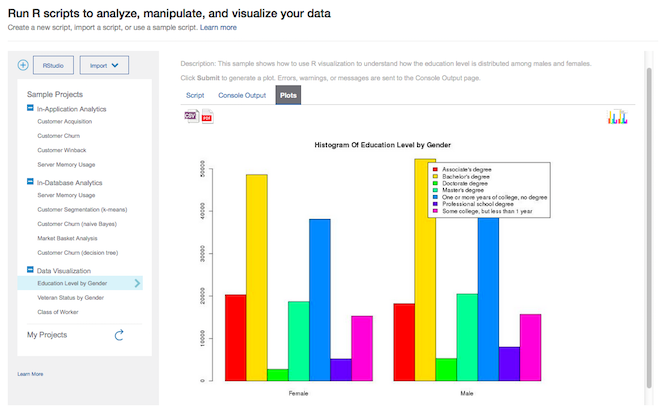
・マイニング(すでに作られたモデルを、新しいデータに当てはめてみて、これからどうなるかなーと予測してみる)ができたりもします。それがこちら↓。決定木をやってみました。
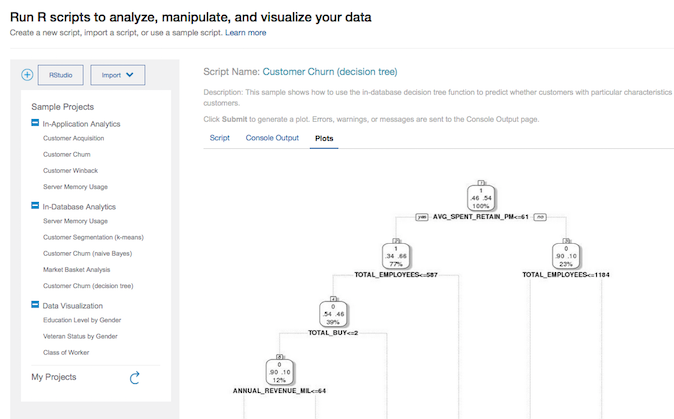
dashDB と R が連携すると、どんな良いことがありそう?(仮)
いろいろ資料読み漁った結果、以下がポイントらしい。
・DBサーバ〜統計クライント側で、大量データがネットワークを介して移動しない。
従来は、DBからクライアントへデータを送って、クライアントで処理して、それをまたDBへ送ってた。無駄!
この無駄がなくなる、つまりネットワーク負荷が従来より全然軽くなるので処理が高速化!
・DBサーバ側で統計的処理をぶんぶん回してくれる。
→PCのようなHWがこじんまりとした環境でR使ってると、HW制約で分析が思う存分できない(メモリの上限があるとかで分析できるデータの大きさが限定的になるというのがRのお約束制約)・・・なんて悩みがなくなる!
・データを貯める環境と分析の環境を統合できる。
→従来はDB屋さんにお願いしてデータの準備をしてもらう必要があって時間がかかっていたけど、dashDBはデータロードとかも簡単で、DB管理作業がほとんどないので、データ分析者が自分自身でデータロードとかができて、すぐにやりたい分析ができる!
今日のまとめ:サンプルデータを使って色々試すと楽しい。
本当には自分で用意したデータで、自分のやりたい分析をするのがもちろん一番ですが、感覚をつかむということだったり「なんか面白いかも、ちょろっとやってみよう」なんてときはデータ準備は大変だから、サンプルデータでやってみると良いかも!
dashDBのWEBコンソールから「Analytics」→「R Scripts」。
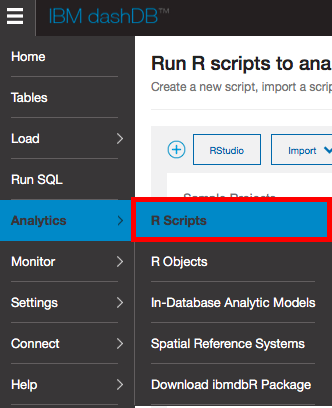
で、Sample Projectsというのが出てくるので、その中から好きなのを選びます(①)。そうするとサンプルのRスクリプトがばばばと表示されるので(②)、それを眺めつつ、Submitをクリックします(③)。以上!
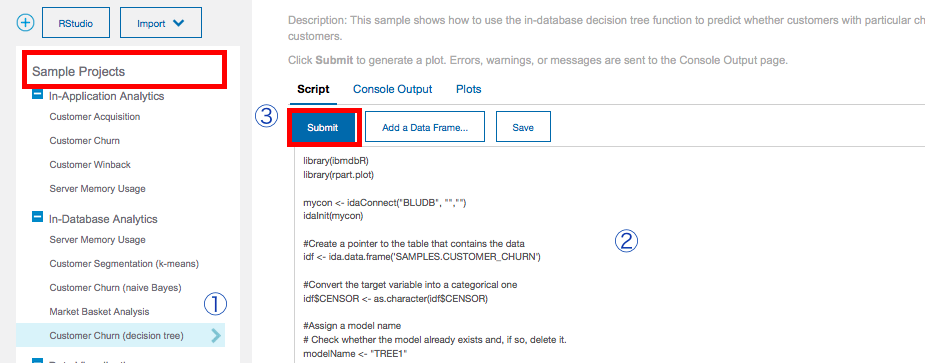
次回予告
ローカルのPCに入れたRからもdashDBとの連携ができますし、dashDBはWEBブラウザとしてR Studioが使えるようになっています。
作りこんだRスクリプトを流す、、、ということであればローカルが良いですし、たかがテスト〜な雰囲気だったらWEBブラウザとしてR Studioを使ってもいいかもしれません。
というわけで次回はその辺を攻めて行きたいと思います。